动画和超链接技术
添加动画效果和超链接(第一学时)

观察教师操作的步骤,记录操作的步骤
1、学会设置自定义动画
2、掌握在演示文稿中设置超链接的方法
3、学会为幻灯片添加切换效果
个
性
化
教
学
为学
有余
力学
生所
做的ቤተ መጻሕፍቲ ባይዱ
调整
2、动画
动画是可以添加到文本或其他对象(如图表或图片)的特殊视听效果。如果观众使用的语言习惯是从左到右进行阅读,那么可以将动画幻灯片设计成从左边飞入。然后在强调重点时,改为从右边飞入。这种变换能吸引观众的注意力,并且加强重点。
3、超链接
超链接功能可以创建在任何幻灯片对象上,如文本、图形、表格或图片等。利用带有超链接功能的对象,我们可以制作具有交互功能的演示文稿
要将切换效果应用到所有的幻灯片上,请单击"全部应用"。
要查看切换效果,请在"幻灯片放映"菜单上单击"动画预览"。
2、超链接
PowerPoint提供了两种激活超链接功能的交互动作:单击对象和鼠标移过对象。
选择"超级链接到"选项,打开下拉列表框并选择跳转目的地。通过"运行程序"选项可以创建和计算机中其他程序相连的链接。通过"播放声音"选项,能够实现单击某个对象并发出某种声音。
学生已经学习了如何制作演示文稿,这节课的内容是如何让演示文稿更加具有观赏效果。
项目
内容
解决措施
教学重点
设置自定义动画
添加切换效果
演示操作
设置动画效果及超链接(PowerPoint2003)

操作示范
1、设置自定义动画和幻灯片切换 2、创建超链接 单击“插入”菜单——“超链接”。
3、编辑超链接
右击超链接,在快捷菜单中选择“编辑超链接” 命令。
知识拓展
1、幻灯片上可以插入______多媒体信息。 A.声音、音乐和图片 B.声音和影片 C.声音和动画 D.剪贴画、图片、声音和影片2、在幻灯片 放映时,用户可以利用绘图笔在幻灯片上写字或画画,这些内容 ( )。 A.自动保存在演示文稿中 B.可以保存在演示文稿中 C.在本次演示中不可擦除 D.在本次演示中可以擦除3、在 PowerPoint中,幻灯片内的动画效果可通过“幻灯片放映”菜单的 ( )命令来设置。 A.动作设置 B.自定义动画 C.动画预览 D.幻灯片切换 4、PowerPoint的“超级链接”命令可实现______。 A.实现幻灯片之间的跳转 B.实现演示文稿幻灯片的移动 C.中断幻灯片的放映 D.在演示文稿中插入幻灯片 5、片内动画和片间动画的操作及其区别?
任务分解1.采用预设动画Fra bibliotek任务分解
2.自定义动画
任务分解
3. 片间动画
任务分解
设置超链接
创建超链接 超链接的起点可以是任何文本或对象,激活超 链接最好用单击鼠标的方法。设计了超链接后, 代表超链接起点的文本会添加下划线,并且显示 系统配色方案指定的颜色。 创建超链接的方法有两种:使用“超链接”命 令和“动作按钮”。
任务小结
1、设置动画效果
1)片内动画 2)片间动画 2、设置超链接 1)创建超链接
2)编辑超链接
谢 谢!
任务分解
• 1. 使用“超链接”命令创建超链接
任务分解
• 2. 使用动作按钮创建超链接
任务分解
课件插入超链接与动作按钮

感谢您的观看
THANKS
详细描述
在课件中,可以通过设置超链接和动作按钮来创建一个导航菜单,学习者可以 通过点击相应的链接或按钮快速跳转到课件的目录页、章节页或其他重要部分 ,从而提高学习效率。
跳转至特定幻灯片
总结词
超链接和动作按钮可以让学习者直接跳转到课件中的特定幻灯片,无需通过连续 翻页查找。
详细描述
在制作课件时,可以使用超链接和动作按钮来设置跳转,使学习者能够直接进入 课件的特定章节或重要知识点对应的幻灯片。这种设计有助于学习者快速定位到 所需内容,提高学习体验。
避免过度使用超链接与动作按钮
总结词
在课件中插入超链接和动作按钮可以增加互动性和趣味性,但过度使用可能会分散学生的注意力,影 响学习效果。
详细描述
在使用超链接和动作按钮时,应避免过度依赖。每个超链接或动作按钮都应具有明确的教学目的,有 助于学生更好地理解和掌握知识点。过多的超链接和动作按钮可能会使学生感到困惑,降低学习体验 。
删除超链接
选择已添加的超链接,按键盘上的 “Delete”键或右键选择“删除”即 可删除超链接。
02 插入动作按钮
动作按钮的作用
01
02
03
增强交互性
动作按钮可以用于增强课 件的交互性,使学生能够 通过点击按钮来跳转页面 或触发特定功能。
导航工具
动作按钮可以作为课件的 导航工具,方便学生在课 件中快速跳转到所需页面 。
创建超链接的方法
01
02
03
04
选择要添加超链接的文本或对 象。
在菜单栏中选择“插入”>“ 超链接”。
在弹出的对话框中输入要链接 的网址或文件路径。
高一信息技术《设置动画效果及超链接》教学设计
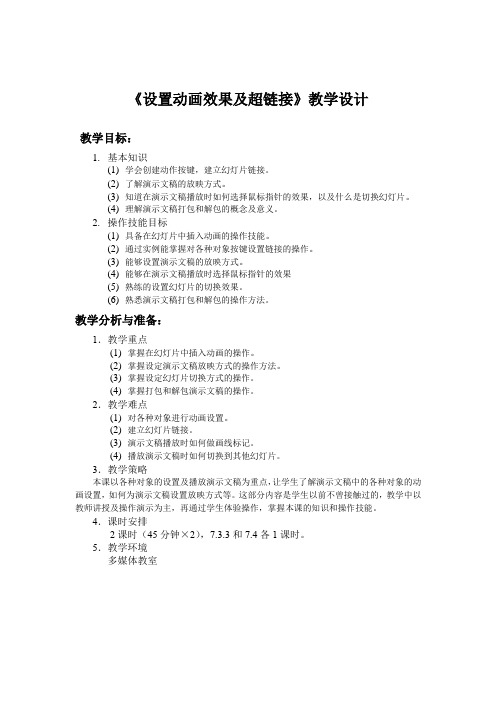
《设置动画效果及超链接》教学设计教学目标:1.基本知识(1)学会创建动作按键,建立幻灯片链接。
(2)了解演示文稿的放映方式。
(3)知道在演示文稿播放时如何选择鼠标指针的效果,以及什么是切换幻灯片。
(4)理解演示文稿打包和解包的概念及意义。
2.操作技能目标(1)具备在幻灯片中插入动画的操作技能。
(2)通过实例能掌握对各种对象按键设置链接的操作。
(3)能够设置演示文稿的放映方式。
(4)能够在演示文稿播放时选择鼠标指针的效果(5)熟练的设置幻灯片的切换效果。
(6)熟悉演示文稿打包和解包的操作方法。
教学分析与准备:1.教学重点(1)掌握在幻灯片中插入动画的操作。
(2)掌握设定演示文稿放映方式的操作方法。
(3)掌握设定幻灯片切换方式的操作。
(4)掌握打包和解包演示文稿的操作。
2.教学难点(1)对各种对象进行动画设置。
(2)建立幻灯片链接。
(3)演示文稿播放时如何做画线标记。
(4)播放演示文稿时如何切换到其他幻灯片。
3.教学策略本课以各种对象的设置及播放演示文稿为重点,让学生了解演示文稿中的各种对象的动画设置,如何为演示文稿设置放映方式等。
这部分内容是学生以前不曾接触过的,教学中以教师讲授及操作演示为主,再通过学生体验操作,掌握本课的知识和操作技能。
4.课时安排2课时(45分钟×2),7.3.3和7.4各1课时。
5.教学环境多媒体教室学习过程:课堂小节:通过本课的学习,使学生了解到制作演示文稿的全过程。
学会了为插入的各种对象设置动画效果和超链接,为制作成功的演示文稿设定放映方式,并打包输出到其他计算机上播放。
powerpoint演示文稿动画和超链接

4)直接单击方案名称(放大退出),可以将方案应用于选定幻灯片;单击窗格中“应用于所有幻灯片”按钮,可以将方案应用于演示文稿中的所有幻灯片。
2、自定义动画
自定义动画指设置幻灯片上各个对象的动画效果,通过设置动画效果可以让幻灯片上的文字按照我们设置的要求显示出来,增加真实感效果。具体操作步骤如下:
菜单中选择“编辑超链接”命令,显示“编辑超链接”对话框或“动作设置”对话框(与创建时使用的超级链接方法有关),在其中改变超级链接的位置即可。
3、删除超级链接
删除超级链接的操作方法是在“编辑超链接”对话框中点击“删除超级链接”按钮,或单击右键,在弹出菜单单击“删除超级链接”即可。
1)选择需要设置动画的幻灯片。
2)选择要动画显示的对象(如大标题、副标题、艺术字等)。
3)在任务窗格中选择“自定义动画”命令,打开“自定义动画”任务窗格。
4)单击“添加效果”按钮。通过“添加效果”菜单选项,用户可以对指定对象进行“进入”、“强调”、“退出”和“动作路径”的设置。
(二)幻灯片间的切换效果
设置幻灯片切换是指设置演示文稿播放时各个幻灯片之间的切换效果,即由一张幻灯片切换到另外一张幻灯片。具体步骤如下:
1、选定要设置切换效果的一张或多张幻灯片,在任务窗格中选择“幻灯片切换”命令,打开“幻灯片切换”任务窗格
2、在“应用于所选幻灯片”中,选择需要的切换动画效果(如“水平百叶窗”)。
3、在“速度”中,选择“快速”、“中速”或“慢速”(如“快速”)。
课时
第16周第1-2课时2010年12月日
课题:PowerPoint演示文稿动画和动作设置
教学目的:
1.设置动画效果
设置动画效果及超链接

2010年全国中等职业学校“创新杯”教师说课比赛教学设计方案—《设置动画效果及超链接》学校:辽宁省抚顺市新宾职业中专授课教师:杨爽二〇一〇年十二月十三日教学设计方案【设计思路】教材分析:《设置动画效果及超链接》是中等职业教育课程改革国家规划新教材,高等教育出版社《计算机应用基础》教材中第七章第3节的内容。
在教学设计中,我力求从新课标的角度出发,在课的设计中,努力挖掘教材的内涵,结合学生生活实际,精心提炼学习目标,充分营造和谐的学习情境,调动学生学习主动性,抓重点、破难点,做到在情境中创设任务、在情境中触动学生主动探究、在情境中享受学习的乐趣。
学生分析:课前对学生学习情况分析是非常重要的一环,我的学生通过之前对演示文稿的学习,已经掌握了一定的制作方法。
部分基础较好的学生对本课的知识点已经掌握。
抓住这一先决条件,以学生为主体,激发全体学生的学习兴趣,并利用“小组制”每组选出“小老师”。
在学生操作时,又提倡互帮互助,增强学生的团队合作精神。
教学策略分析:在新课之前请学生观看上届学生的PPT作品,体会作品与自己作品的不同;激发学生学习兴趣,展示教学目标,使学生有目的的学习,提高学习效率。
在任务驱动中,我采用三重任务综合学习,任务一:在演示文稿中设置动画效果;由教师演示讲解,学生操作练习,以小组互助方式进行学习,享受成功的喜悦,由此,引出下一个任务。
任务二:在演示文稿中创建动作按钮,采用视频学习方法,学生通过观察、思考、分析,总结创建动作按钮的操作步骤。
观看录像后,接着我又分配了学生任务。
在老师的鼓励和帮助下,学生相互学习,享受成功喜悦的同时,从而触动他们进一步主动学习。
任务三:建立超链接的方法。
学生自主学习,请两名学生进行汇报演示,配以语言说明,即可以检测学生学习情况,也可以培养学生学习自信心和语言表达能力。
最后是体验与探索,需要同学在掌握本节课内容的同时,还要积极探索将技能知识应用于实践中,引导学生积极探索学习。
演示文稿中设置动态效果及超链接
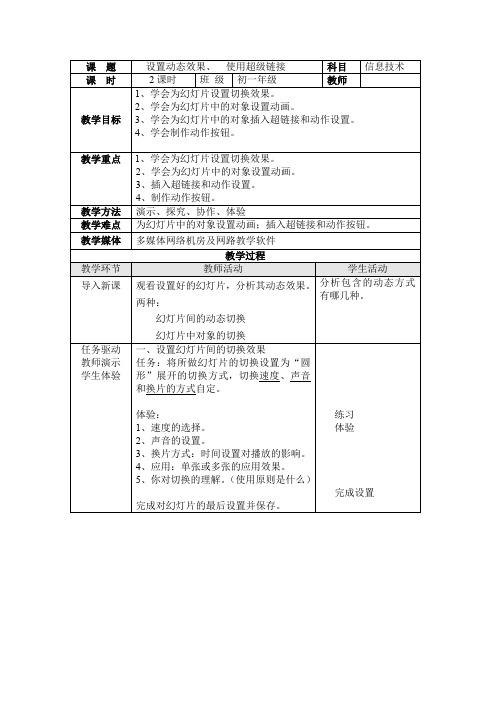
教学方法
演示、探究、协作、体验
教学难点
为幻灯片中的对象设置动画;插入超链接和动作按钮。
教学媒体
多媒体网络机房及网路教学软件
教学过程
教学环节
教师活动
学生活动
导入新课
观看设置好的幻灯片,分析其动态效果。
两种:
幻灯片间的动态切换
幻灯片中对象的切换
分析包含的动态方式有哪几种。
任务驱动
教师演示
3、根据自己幻灯片的需要进行合适的设置,形式为内容服务。
师生共同分析自定义动画的设置方法。
特别注意:
动画效果
动画开始方式
完成对幻灯片设置
三、幻灯片交互性的实现
目的:实现交互性,可以使观看者进行灵活地操作,实现非线性观看。
我们在制作中应考虑到观看者的需求,进行适当的交互性处理。
(一)插入超链接
展示常用的超链接。
完成设置
二、设置动态效果
1、预设的动画方案。
自动完成,简便易行
(1)适用范围:
(2)设置方法:
2、自定义动画。
作用:任何对象都可以进行自由设置,达到自己想要的效果。
重点操作:
(1)选定对象。
(2)进入“自定义动画”
(3)添加动画效果:注意各种类型。
(4)动画的开始方式:
提示:可以设置对象的同步。
(5)速度的设置。
学生体验
一、设置幻灯片间的切换效果
任务:将所做幻灯片的切换设置为“圆形”展开的切换方式,切换速度、声音和换片的方式自定。
体验:
1、速度的选择。
2、声音的设置。
3、换片方式:时间设置对播放的影响。
4、应用:单张或多张的应用效果。
第15讲 演示文稿的动画和超链接

第15讲动画和超级链接技术一、制作交互式幻灯片(一)创建超级链接在进行多媒体演示时,默认情况下,放映幻灯片是从前往后一张一张依次出现的,在PowerPoint中可以通过创建超级链接,使得单击链接后跳转到其他演示文稿、幻灯片或文本中。
1.为文本创建超级链接为文本创建超级链接后,放映幻灯片时单击该文本将跳转到设置好的幻灯片中,为文本创建超级链接的方法如下。
(1)择幻灯片中需要创建链接的文本,然后选择“插入→超链接”命令。
(2)打开“插入超链接”对话框,在其中选择要链接到的演示文稿、幻灯片或电子邮件即可。
知识点:在“插入超链接”对话框的“链接到”列表框中选择不同的选项,右方出现的列表框也不相同,但设置方法类似。
知识点:在“要显示的文字”文本框后单击“屏幕提示”按钮,在打开的对话框中可设置放映幻灯片时,将鼠标光标移到链接时显示的内容。
知识点:在PowerPoint中,超级链接是从一幻灯片到另一个幻灯片、网页或文件的链接,超级链接本身可能是文本或图片等对象。
知识点:放映幻灯片时,如果单击超级链接跳转到相应的幻灯片中后,两次单击鼠标将自动切换到当前幻灯片的下一张,而不是超级链接所在幻灯片的下一张。
例:在“论文”演示文稿的第1张幻灯片中将目录的第1个标题链接到第3张幻灯片,将第2个标题链接到第4张幻灯片,第3个标题链接到第8张幻灯片。
2.通过动作按钮创建超级链接通过动作按钮也可以创建超级链接,也就是把超级链接设置成某种按钮,再将功能赋予该按钮,在单击鼠标或鼠标移过时就可以进入超级链接,其设置方法如下。
(1)选择需要创建超级链接的幻灯片,然后选择“幻灯片放映→动作按钮”命令,在弹出的菜单中选择任意一种按钮。
(2)在幻灯片中拖动绘制按钮,同时打开“动作设置”对话框,在其中可设置该按钮链接到的位置。
知识点:选择插入的动作按钮,再选择“幻灯片放映→动作设置”命令,也可打开“动作设置”对话框。
只有为动作按钮设置超级链接时,才能打开该对话框。
- 1、下载文档前请自行甄别文档内容的完整性,平台不提供额外的编辑、内容补充、找答案等附加服务。
- 2、"仅部分预览"的文档,不可在线预览部分如存在完整性等问题,可反馈申请退款(可完整预览的文档不适用该条件!)。
- 3、如文档侵犯您的权益,请联系客服反馈,我们会尽快为您处理(人工客服工作时间:9:00-18:30)。
文本框效果
1.准备一个声音文件。用系统自带的"录音 机"程序制作一个很短的无声文件,命名 为"静音.WAV"。 提示:录制声音的时候根本没插麦克风,自 然就实现"无声"啦。当然,也可以录制一些 有个性的声音。 2.运行PowerPoint 2003,制作各页幻灯 片。在普通视图中编辑第二张幻灯片,点 击"绘图"工具栏中的"矩形"工具,拖放一个 大的矩形,将整个幻灯片全部覆盖。右击这 个矩形框,选择"设置自选图形格式"命令, 设置为"无填充颜色"和"无线条颜色"。这 样,我们就得到了覆盖在幻灯片上的一个完 全透明的矩形框,它在整个幻灯片的最上 层。
动画和超链接技术
自定义动画
操作:幻灯片放映→自定义动画 效果:文字、图片等对象的动态呈现 内容:触发器动画、路径动画
超链接技术
触发器动画
幻灯片放映 → 动作设置
A、硫酸
E、HCl F、HNO3 G、H2SO4
B-E B-F B-G C-E C-F C-G
B、盐酸
C、硝酸
A-E A-F A-G
硫酸的用途
路径动画
用于模拟某些运动场景
但许多复杂的运动过程很难用路径动画实现
软件是工具,创意是灵魂
PPT中可实现的动画效果
画轴打开效果 “小球摆动”效果 “斜风细雨”效果 仿制Flash遮罩效果 Nhomakorabea晶按钮制作
画轴打开效果
硫酸的用途
“小球摆动”效果
“斜风细雨”效果
Flash遮罩效果
化学化工学院杨睿
PPT做水晶按钮
